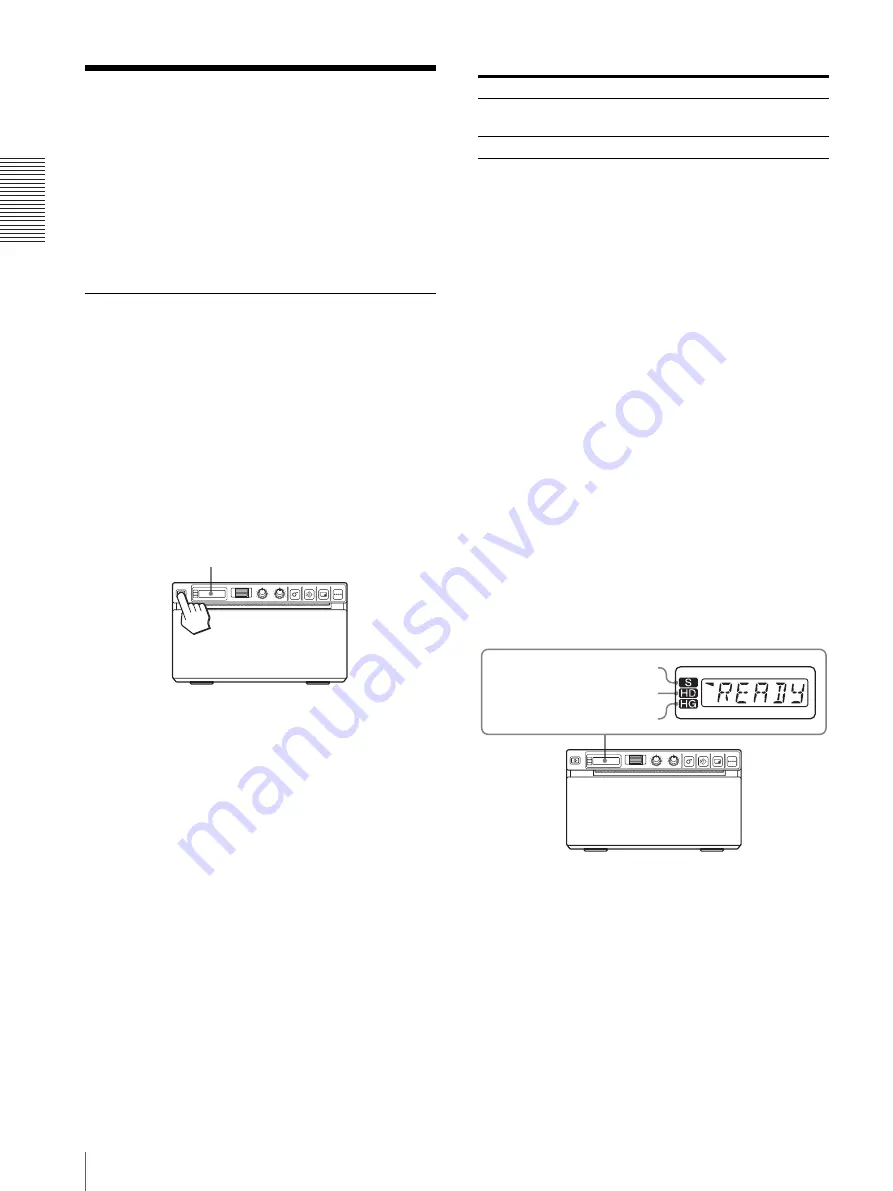
Op
er
ac
ión
Impresión
176
Impresión
Antes de iniciar un trabajo de impresión
Compruebe siempre lo siguiente:
• ¿Está la unidad correctamente conectada?
• ¿Está correctamente colocado el papel? (Página 167)
• ¿Se han realizado correctamente las configuraciones
de menú y los ajustes de menú? (Página 169)
• ¿Está entrando una fuente de vídeo? (Página 166)
Inicio de un trabajo de impresión
A través del menú se puede ajustar la dirección de
impresión, el tamaño de la imagen y realizar todo tipo de
ajustes de impresión. En esta sección se describen las
operaciones que deben realizarse después de haber
hecho todo tipo de ajustes utilizando el menú.
1
Pulse el interruptor de alimentación ON/OFF para
encender la unidad.
La luz de fondo de la pantalla LCD se ilumina en
verde y aparece “READY” en la pantalla.
2
Encienda la fuente de vídeo.
Esta operación se realiza a través de los mandos del
equipo de vídeo que se utiliza como fuente.
3
Pulse el botón PRINT cuando la imagen que desee
imprimir estén en el monitor de vídeo.
La imagen que aparece en pantalla en el instante en
el que se pulsa el botón PRINT se captura en
memoria y se imprime inmediatamente. En
memoria se guardan hasta 10 imágenes capturadas.
Cuando el número de imágenes capturadas es
superior a 10, los datos más antiguos se
sobrescriben con los últimos.
Cuando el mensaje se visualiza en la pantalla
LCD
Si ocurre un problema, la luz de fondo de la pantalla se
ilumina en ámbar y en la pantalla LCD aparece el
mensaje de error que indica el problema.
Si la unidad deja de imprimir durante la
impresión
Si se imprimen imágenes casi completamente negras, es
posible que el circuito de protección del cabezal térmico
desconecte la unidad para impedir un calentamiento
excesivo del cabezal térmico. En tal caso, aparece el
mensaje “COOL” en la pantalla LCD.
No utilice la unidad hasta que el cabezal se enfríe y este
mensaje desaparezca.
Cancelación de un trabajo de impresión en
curso
Para cancelar un trabajo de impresión en curso, pulse el
botón OPEN o el botón FEED.
Introducción de papel
Para introducir papel, pulse el botón FEED. La unidad
seguirá introduciendo papel mientras mantenga pulsado
el botón FEED. No intente extraer el papel de la unidad
con la mano.
Papel seleccionado actualmente
Se puede confirmar el papel seleccionado actualmente
en la pantalla LCD. El indicador señala el papel
seleccionado actualmente. En la ilustración siguiente, el
papel seleccionado actualmente es el UPP-110S.
Si la impresión está borrosa
Es posible que las imágenes en movimiento rápido se
vean borrosas. Si esto sucede, realice la impresión con
“ME:FLD” seleccionado en la opción de menú
“MEMRY”.
LCD
Mensaje
Causa y solución
EMPTY
No se ha colocado papel. Coloque
papel.
DOOR
La puerta está abierta. Cierre la puerta.
Indica el UPP-110S
Indica el UPP-110HD
Indica el UPP-110HG
Summary of Contents for UP-897MD
Page 63: ...Index Index 63 ...
Page 125: ...Index Index 125 ...
Page 157: ...Indice Indice 157 ...
Page 189: ...Índice Índice 189 ...
Page 218: ...색인 색인 218 ...
















































